Тема: Моделирование электронных таблиц
Цель занятия. Связывание листов электронной книги. Расчет промежуточных итогов. Структурирование таблицы.
Порядок выполнения работы
Краткие теоретические сведения.
На рабочем листе можно создавать несколько таблиц. В ячейки таблицы можно вводить:
Ø текст, состоящий из букв, цифр и специальных символов.
Ø Целые числа, десятичные дроби, простые дроби или числа в степенном формате.
В ячейку можно ввести до 255 символов. Электронная таблица хранит в ячейке введенный текст или число и их формы.
По умолчанию все числовые значения при вводе в ячейку "прижимаются" к правому краю, а текст - к левому
Функция Промежуточные итоги позволяет автоматически создавать итоговые строки, при каждом изменении задаваемого параметра. При этом на листе не должно быть структуры, а в таблице – строк итогов.
Кроме итоговых строк программа формирует структуру, которая согласована с группировкой данных для вычисления общих и промежуточных итогов. Удаление структуры не приведет к удалению итоговых строк.
Задания для выполнения работы
Задание 1. Рассчитать зарплату за декабрь и построить диаграмму. Создать итоговую таблицу ведомости квартального начисления заработной платы, провести расчет промежуточных итогов по подразделениям.
Порядок работы
1. Запустите редактор электронных таблиц Microsoft Excel и откройте созданный в ранее файл «Зарплата».
2. Скопируйте содержимое листа «Зарплата ноябрь» на новый лист электронной книги (Правка/Переместить/ Скопировать лист). Не забудьте для копирования поставить галочку в окошке Создавать копию.
3. Присвойте скопированному листу название «Зарплата декабрь». Исправьте название месяца в ведомости на декабрь.

Рис. 3.1 Ведомость зарплаты за декабрь
4. Измените значение Премии на 46 %, Доплаты — на 8 %. Убедитесь, что программа произвела пересчет формул (рис. 3.1).
5. По данным таблицы «Зарплата декабрь» постройте гистограмму доходов сотрудников. В качестве подписей оси X выберите фамилии сотрудников. Проведите форматирование диаграммы. Конечный вид гистограммы приведен на рис. 3.2.
6. Перед расчетом итоговых данных за квартал проведите сортировку по фамилиям в алфавитном порядке (по возрастанию) в ведомостях начисления зарплаты за октябрь—декабрь.
7. Скопируйте содержимое листа «Зарплата октябрь» на новый лист (Правка/Переместить/Скопировать лист ). Не забудьте для копирования поставить галочку в окошке Создавать копию.
8. Присвойте скопированному листу название «Итоги за квартал». Измените название таблицы на «Ведомость начисления заработной платы за 4 квартал».
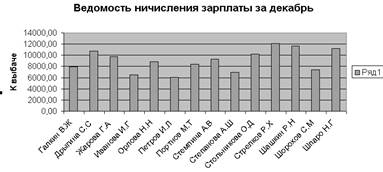
Рис.3.2. Гистограмма зарплаты за декабрь.
9. Отредактируйте лист «Итоги за квартал» согласно образцу на рис. 3.3. Для этого удалите в основной таблице (см. рис. 3.1) колонки Оклада и Премии, а также строку 4 с численными значениями % Премии и % Удержания и строку 19 «Всего». Удалите также строки с расчетом максимального, минимального и среднего доходов под основной таблицей. Вставьте пустую третью строку.
10. Вставьте новый столбец «Подразделение» (Вставка/Столбец) между столбцами «Фамилия» и «Всего начислено». Заполните столбец «Подразделение» данными по образцу (см. рис. 3.3).
11. Произведите расчет квартальных начислений, удержаний и суммы к выдаче как сумму начислений за каждый месяц (данные по месяцам располагаются на разных листах электронной книги, поэтому к адресу ячейки добавится адрес листа).
Краткая справка. Чтобы вставить в формулу адрес или диапазон ячеек с другого листа, следует во время ввода формулы щелкнуть по закладке этого листа и выделить на нем нужные ячейки. Вставляемый адрес будет содержать название этого листа.
В ячейке D5 для расчета квартальных начислений «Всего начислено» формула имеет вид:
= 'Зарплата декабрь''!F5 + 'Зарплата ноябрь''!F5 + 'Зарплата октябрь''!E5
Аналогично произведите квартальный расчет «Удержания» и «К выдаче»
Примечание. При выборе начислений за каждый месяц делайте ссылку на соответствующую ячейку из таблицы соответствующего листа электронной книги «Зарплата» При этом произойдет связывание информации соответствующих ячеек листов электронной книги.

Рис. 3.3. Таблица для расчетов итоговой квартальной заработной платы.
12. В силу однородности расчетных таблиц зарплаты по месяцам для расчета квартальных значений столбцов «Удержание» и «К выдаче» достаточно скопировать формулу из ячейки D5 в ячейки Е5 и F5(рис.3.4).
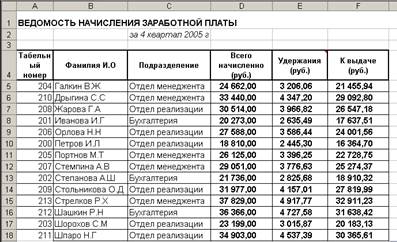
Рис. 3.4. Расчет квартального начисления заработной платы, связыванием листав электронной книги.
Для расчета квартального начисления заработной платы для всех сотрудников скопируйте формулы в столбцах D, Е и F Ваша электронная таблица примет вид, как на рис.3.4.
13. Для расчета промежуточных итогов проведите сортировку по подразделениям, а внутри подразделений — по фамилиям Таблица примет вид, как на рис.3.5.
14. Подведите промежуточные итоги по подразделениям, используя формулу суммирования. Для этого выделите всю таблицу и выполните команду Данные/Итоги (рис.3.6). Задайте параметры подсчета промежуточных итогов:
при каждом изменении в — Подразделение,
операция — Сумма,
добавить итоги по Всего начислено, Удержания, К выдаче
Отметьте галочкой операции «Заменить текущие итоги» и «Итоги под данными»
Примерный вид итоговой таблицы представлен на рис.3.7
15. Изучите полученную структуру и формулы подведения промежуточных итогов, устанавливая курсор на разные ячейки таблицы Научитесь сворачивать и разворачивать структуру до разных уровней (кнопками «+ » и «- »).

Рис. 3.5. Вид таблицы начисления квартальной платы после сортировки по подразделениям.
Краткая справка. Под структурированием понимается многоуровневая группировка строк и столбцов таблицы и создание элементов управления, с помощью которых легко можно скрывать и раскрывать эти группы.

Рис. 3.6. Окно параметров расчета промежуточных итогов.
 Рис. Итоговый вид таблицы расчета квартальных итогов по зарплате.
Рис. Итоговый вид таблицы расчета квартальных итогов по зарплате.
16. Сохраните файл «Зарплата» с произведенными изменениями (Файл/Сохранить).
ЗАДАНИЯ ДЛЯ САМОСТОЯТЕЛЬНОЙ РАБОТЫ
Задание 2. Исследовать графическое отображение зависимостей ячеек друг от друга.
Порядок работы
Скопируйте содержимое листа «Зарплата октябрь» на новый лист Копии присвоите имя «Зависимости» Откройте панель «Зависимости» (Сервис/Зависимости/Панель зависимостей ) (рис.3.8) Изучите назначение инструментов панели, задерживая на них указатель мыши.


Рис. 3.8. Панель зависимостей.
Устанавливайте курсор на ячейку в каждом столбце и вызывайте зависимости кнопками Влияющие ячейки и Зависимые ячейки панели «Зависимости» Появятся стрелки, указывающие на зависимость ячейки от других ячеек и ее влияние на другие ячейки. Сохраните файл «Зарплата» с произведенными изменениями

Рис. 3.9. Зависимости в таблице расчета зарплаты
Контрольные вопросы.
1. Как включить в диаграмму подписи значений для рядов данных?
2. Как изменить размер диаграммы, расположение диаграммы на листе?
3. Как изменить тип диаграммы?
4. Список используемой литературы
5. Михеева Е.В. Практикум по информационным технологиям в профессиональной деятельности: учебн. пособие для сред. проф. образования. – М.: Издательский центр «Академия», 2013. – 256 с.
6. Составил Измалков М.С